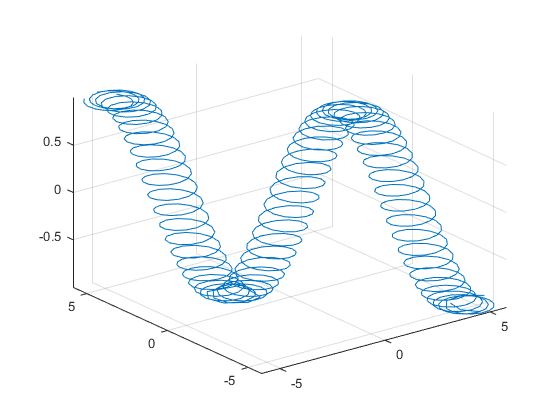Постройте 3-D параметрическую кривую
fplot3( графики xt = x (t), yt = y (t) и zt = z (t) на интервале tmin <t <tmax.xt,yt,zt,[tmin
tmax])
fplot3(___, использование LineSpec)LineSpec установить стиль линии, символ маркера и цвет линии.
fplot3(___, задает свойства линии с помощью одного или нескольких Name,Value)Name,Value парные аргументы. Используйте эту опцию с любыми комбинациями входных аргументов в предыдущих синтаксисах. Name,Value парные настройки применяются ко всем построенным графикам. Чтобы установить опции для отдельных линий, используйте объекты, возвращенные fplot3.
fplot3( графики в объект осей ax,___)ax вместо текущей системы координат gca.
fp = fplot3(___)
Постройте 3-D параметрический график
по параметру по умолчанию располагаются [-5 5].
syms t
xt = sin(t);
yt = cos(t);
zt = t;
fplot3(xt,yt,zt)
Постройте параметрический график
по параметру располагаются [-10 10] путем определения четвертого аргумента fplot3.
syms t
xt = exp(-t/10).*sin(5*t);
yt = exp(-t/10).*cos(5*t);
zt = t;
fplot3(xt,yt,zt,[-10 10])
Постройте ту же 3-D параметрическую кривую три раза на различных интервалах параметра. Для первой кривой используйте linewidth 2. Для второго задайте пунктирный стиль красной линии с круговыми маркерами. Для третьего задайте голубой стиль штрихпунктирной линии с маркерами звездочки.
syms t fplot3(sin(t), cos(t), t, [0 2*pi], 'LineWidth', 2) hold on fplot3(sin(t), cos(t), t, [2*pi 4*pi], '--or') fplot3(sin(t), cos(t), t, [4*pi 6*pi], '-.*c')

Постройте 3-D параметрический график
syms x(t) y(t) z(t) x(t) = sin(t); y(t) = cos(t); z(t) = cos(2*t); fplot3(x,y,z)

Постройте несколько графиков или путем передачи входных параметров как вектора или при помощи hold on последовательно построить на той же фигуре. Если вы задаете LineSpec и аргументы Name-Value, они применяются ко всем линиям. Чтобы установить опции для отдельных линий, используйте указатели на функцию, возвращенные fplot3.
Разделите фигуру на два подграфика с помощью subplot. На первом подграфике постройте два параметризованных графика с помощью векторного входа. На втором подграфике постройте те же графики с помощью hold on.
syms t subplot(2,1,1) fplot3([t -t], t, [t -t]) title('Multiple Lines Using Vector Inputs') subplot(2,1,2) fplot3(t, t, t) hold on fplot3(-t, t, -t) title('Multiple Lines Using Hold On Command') hold off

Постройте параметрический график
Обеспечьте выход, чтобы сделать fplot возвратите объект графика.
syms t
xt = exp(-abs(t)/10).*sin(5*abs(t));
yt = exp(-abs(t)/10).*cos(5*abs(t));
zt = t;
fp = fplot3(xt,yt,zt)
fp =
ParameterizedFunctionLine with properties:
XFunction: [1x1 sym]
YFunction: [1x1 sym]
ZFunction: [1x1 sym]
Color: [0 0.4470 0.7410]
LineStyle: '-'
LineWidth: 0.5000
Show all properties
Измените область значений значений параметров к [-10 10] и цвет линии к красному при помощи TRange и Color свойства fp соответственно.
fp.TRange = [-10 10];
fp.Color = 'r';
Для значения в области значений к , постройте параметрический график
Добавьте заголовок и подписи по осям. Создайте метки деления оси X путем охвата пределов оси X с промежутками в pi/2. Отобразите эти метки деления при помощи XTick свойство. Создайте метки оси X при помощи arrayfun применять texlabel к S. Отобразите эти метки при помощи XTickLabel свойство. Повторите эти шаги для оси Y.
Чтобы использовать LATEX в графиках, смотрите latex.
syms t xt = t; yt = t/2; zt = sin(6*t); fplot3(xt,yt,zt,[-2*pi 2*pi],'MeshDensity',30) view(52.5,30) xlabel('x') ylabel('y') title('x=t, y=t/2, z=sin(6t) for -2\pi < t < 2\pi') ax = gca; S = sym(ax.XLim(1):pi/2:ax.XLim(2)); ax.XTick = double(S); ax.XTickLabel = arrayfun(@texlabel, S, 'UniformOutput', false); S = sym(ax.YLim(1):pi/2:ax.YLim(2)); ax.YTick = double(S); ax.YTickLabel = arrayfun(@texlabel, S, 'UniformOutput', false);

Создайте анимации путем изменения отображенного выражения с помощью XFunctionYFunction , и ZFunction свойства и затем при помощи drawnow обновить график. Чтобы экспортировать в GIF, смотрите imwrite.
Путем варьирования переменной i от 0 до 4π, анимируйте параметрическую кривую
Чтобы проигрывать анимацию, нажмите на изображение.
syms t
fp = fplot3(t+sin(40*t),-t+cos(40*t), sin(t));
for i=0:pi/10:4*pi
fp.ZFunction = sin(t+i);
drawnow
end